PageMenu
フィルタ「ノイズ」の一覧
フィルタ「輪郭抽出」の一覧
フィルタ「汎用」の一覧
フィルタ「合成」の一覧
フィルタ「ノイズ」の一覧
フィルタの「ノイズ」で、画像の様々な場面に「ノイズ」の効果を演出する事ができます。
設定画面で「ノイズ」の効果の度合いを変える事ができます。
元の画像

下のメニューから「ノイズ」の種類を選択できます。
| HSVノイズ | RGBノイズ | ごまかす |
| つまむ | 拡散 | 浴びせ |
HSVノイズ
操作:「フィルタ」>「ノイズ」>「HSVノイズ」をクリック
操作:>「設定」>「OK」をクリック

RGBノイズ
操作:「フィルタ」>「ノイズ」>「RGBノイズ」をクリック
操作:>「設定」>「OK」をクリック

ごまかす
操作:「フィルタ」>「ノイズ」>「ごまかす」をクリック
操作:>「設定」>「OK」をクリック

つまむ
操作:「フィルタ」>「ノイズ」>「つまむ」をクリック
操作:>「設定」>「OK」をクリック

拡散
操作:「フィルタ」>「ノイズ」>「拡散」をクリック
操作:>「設定」>「OK」をクリック

浴びせ
操作:「フィルタ」>「ノイズ」>「浴びせ」をクリック
操作:>「設定」>「OK」をクリック
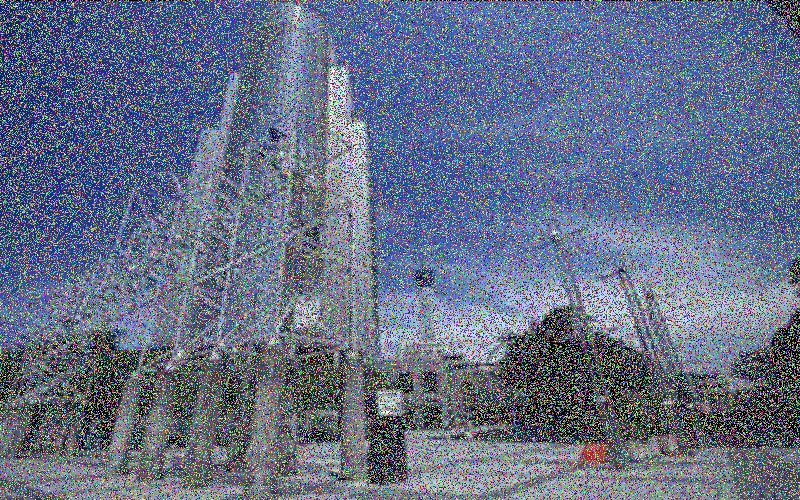
フィルタ「輪郭抽出」の一覧
フィルタの「輪郭抽出」で、画像の様々な場面に「輪郭抽出」の効果を演出する事ができます。
設定画面で「輪郭抽出」の効果の度合いを変える事ができます。
元の画像

下のメニューから「輪郭抽出」種類を選択できます。
| ガウシアン差分 | ソーベル | ネオン光彩 |
| ラプラス | 輪郭 |
ガウシアン差分
操作:「フィルタ」>「輪郭抽出」>「ガウシアン差分」をクリック
操作:>「設定」>「OK」をクリック

ソーベル
操作:「フィルタ」>「輪郭抽出」>「ソーベル」をクリック
操作:>「設定」>「OK」をクリック
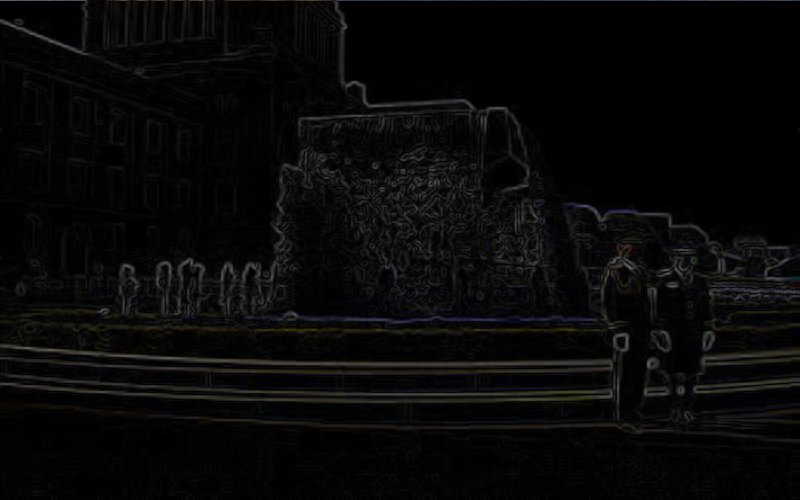
ネオン光彩
操作:>「設定」>「OK」をクリック
ラプラス
操作:「フィルタ」>「輪郭抽出」>「ラプラス」をクリック
操作:>「設定」>「OK」をクリック
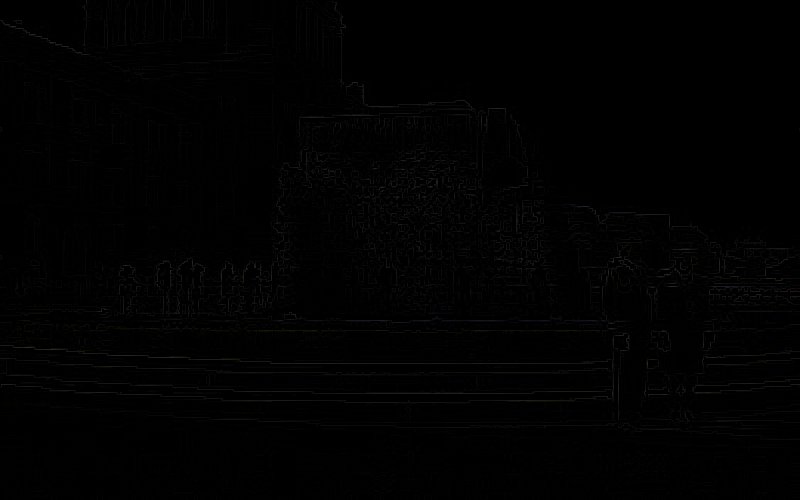
輪郭
操作:「フィルタ」>「輪郭抽出」>「輪郭」をクリック
操作:>「設定」>「OK」をクリック
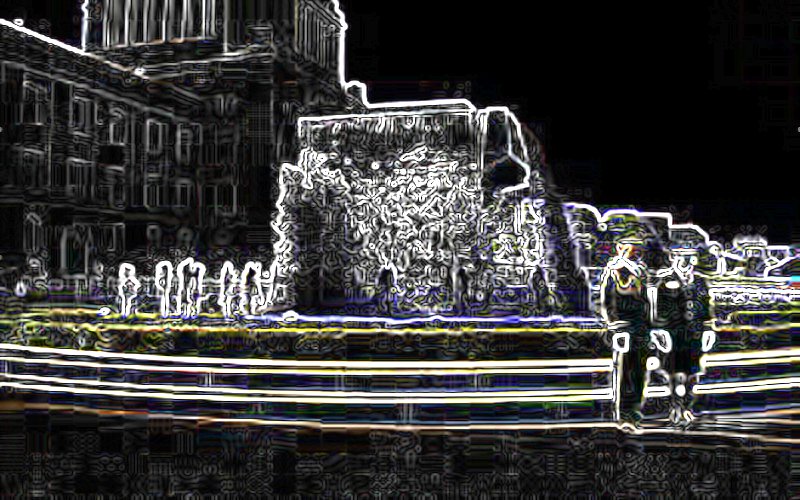
フィルタ「汎用」の一覧
フィルタの「汎用」で、画像の様々な場面に「汎用」の効果を演出する事ができます。
設定画面で「汎用」の効果の度合いを変える事ができます。
元の画像

下のメニューから「汎用」種類を選択できます。
| コンボリューション行列 | 明るい最小値 | 明るい最大値 |
コンボリューション行列
操作:「フィルタ」>「汎用」>「コンボリューション行列」をクリック
操作:>「設定」>「OK」をクリック

明るい最小値
操作:「フィルタ」>「汎用」>「明るい最小値」をクリック
操作:>「設定」>「OK」をクリック

明るい最大値
操作:「フィルタ」>「汎用」>「明るい最大値」をクリック
操作:>「設定」>「OK」をクリック

フィルタ「合成」の一覧
フィルタの「合成」で、「合成」の効果を演出する事ができます。
設定画面で「合成」の効果の度合いを変える事ができます。
元の画像

下のメニューから「合成」種類を選択できます。
| フィルムストリップ | 深度統合 |
フィルムストリップ
操作:「フィルタ」>「合成」>「フィルムストリップ」をクリック
操作:>「設定」>「OK」をクリック
